UniFi - 소셜 미디어 게스트 인증¶
download at 2017-10-16T01:35:11Z origin
Overview
이 문서는 게스트가 Facebook, Google+를 사용하여 인증하는 방법에 대하여 서술합니다.
 Notes & Requirements: 5.4.2.1 이후 버전의 UniFi 컨트롤러에 적용 가능합니다. 서드파티 게스트 인증을 사용하기 위해서 컨트롤러를 지칭하는 호스트네임을 보유하고 있어야합니다. 이미 퍼블릭 도메인을 사용하고 있다면 서브 도메인으로 설정하고 싶을 수 있습니다. 호스트네임을 서브도메인에 등록할 수 있는 다양한 동적 DNS 서비스가 존재하니, USG를 WAN IP에 맞추어 업데이트 하십시오.
Notes & Requirements: 5.4.2.1 이후 버전의 UniFi 컨트롤러에 적용 가능합니다. 서드파티 게스트 인증을 사용하기 위해서 컨트롤러를 지칭하는 호스트네임을 보유하고 있어야합니다. 이미 퍼블릭 도메인을 사용하고 있다면 서브 도메인으로 설정하고 싶을 수 있습니다. 호스트네임을 서브도메인에 등록할 수 있는 다양한 동적 DNS 서비스가 존재하니, USG를 WAN IP에 맞추어 업데이트 하십시오.
Table of Contents
Introduction
소셜 미디어 게스트 인증은 클라이언트가 게스트 네트워크에 Facebook, Google+ 인증 방식을 사용하여 인증하는 것을 말합니다. Facebook 앱을 생성하거나 google+ API에 로그인하거나 둘 다 수행하여 시작할 수 있습니다.
Facebook 앱 설정
- Facebook 앱에 등록합니다.
이 문서 를 참조하여 Facebook 인증 앱에 등록하십시오. 레퍼런스로 이 문서를 계속 사용하십시오.
Step 3 에서는 애플리케이션의 이름을 선택하도록 입력 받을 것입니다. Wifi 포탈에 보여질 이름도 선택하게 됩니다. 사용자는 인증할 때 이 이름을 확인할 수 있습니다. 예를 들어, "CMurphy Hotspot Login," 라는 이름을 사용하고 Facebook과 연동된 이메일을 사용한다고 가정하겠습니다. Communication 카테고리는 설정에 심각한 영향을 미치지 않으니 다른 카테고리에 비하여 편안한 마음으로 사용하십시오.
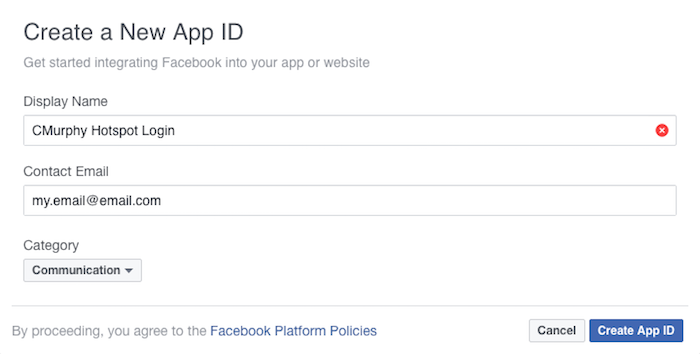
퀵스타트 가이드 혹은 뒤로가기를 입력하도록 프롬프트가 실행됩니다. go back 을 클릭하면 대시보드에서 My Apps 를 클릭하여 다시 돌아올 수 있습니다. Choose Platform > Website 에서는 퀵스타트 가이드를 시작할 수 있습니다.
2. Facebook 웹사이트 퀵스타트를 완료합니다.
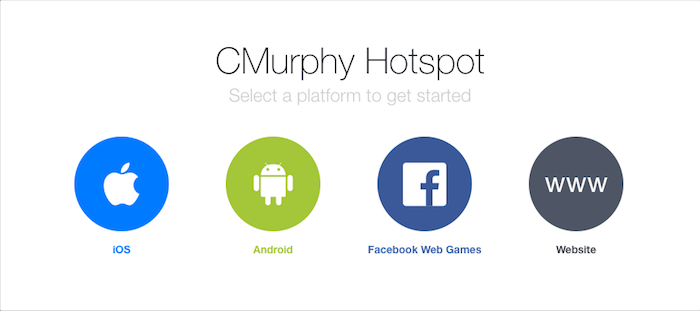
Website선택
Tell us about your website 에서 컨트롤러의 도메인네임을 Site URL*에 입력하고 *Skip to Developer Dashboard 를 클릭합니다.
3. 앱 설정
Settings 사이드바에서 기본 앱 세팅을 실행합니다.
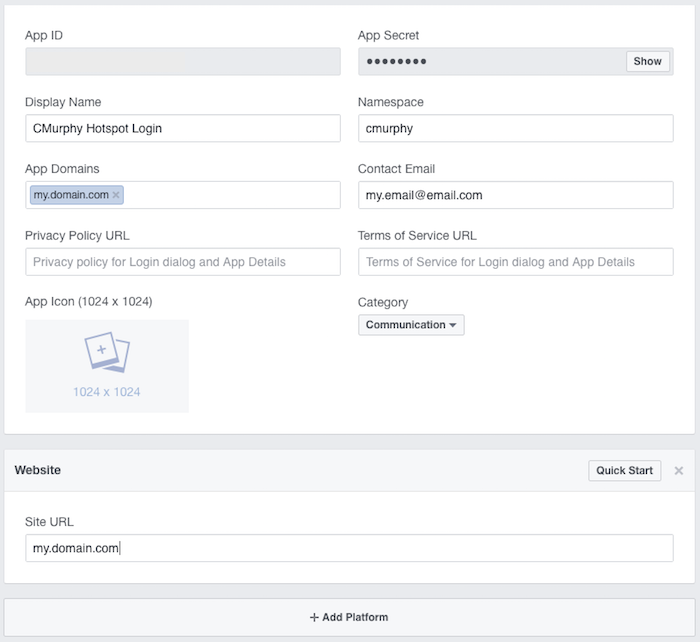
App ID와 App Secret은 app에 자동으로 할당됩니다. 디스플레이 네임과 앱의 네임스페이스를 선택합니다. (이 값은 어떤 값이든 설정 가능하지만, 인증할 때 사용자들이 이 값을 볼 수 있습니다.)
App Domains 과 Site URL 에 도메인 또는 서브 도메인을 입력합니다.
원한다면 개인정보 보호 정책 또는 사용 정책, 앱 아이콘 등의 URL을 추가할 수 있습니다. 올바른 방법은 없지만, 로그인 포탈을 조금 더 전문적으로 보이게 할 수 있습니다.
변경내역을 꼭 저장해야합니다.
- 장치 추가하기
Add Product 를 클릭하고 Facebook Login 를 클릭하여 로그인 페이지를 생성합니다.
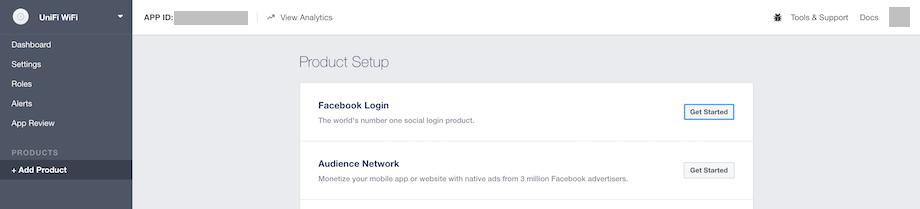
5. 컨트롤러 서브 도메인 과 포트 추가하기
Facebook login 설정에서 컨트롤러 도메인 또는 서브도메인 포트는 8880, 8843 가 존재합니다. 아래의 이미지처럼 토글 옵션을 사용하십시오.
http://domain.com:8880/
https://domain.com:8843/
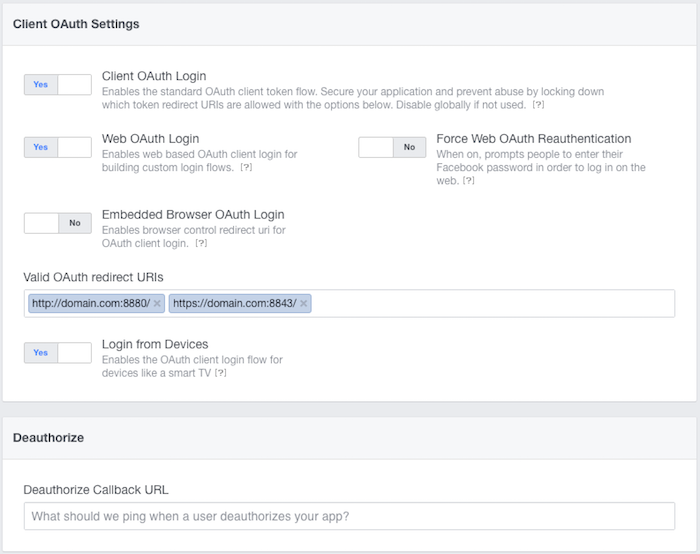
계속하기 전에 설정을 저장합니다.
6. App 발행
이제 앱을 발행합니다. App Review> Make [App Name] Public 으로 이동하여 Confirm 을 클릭합니다.
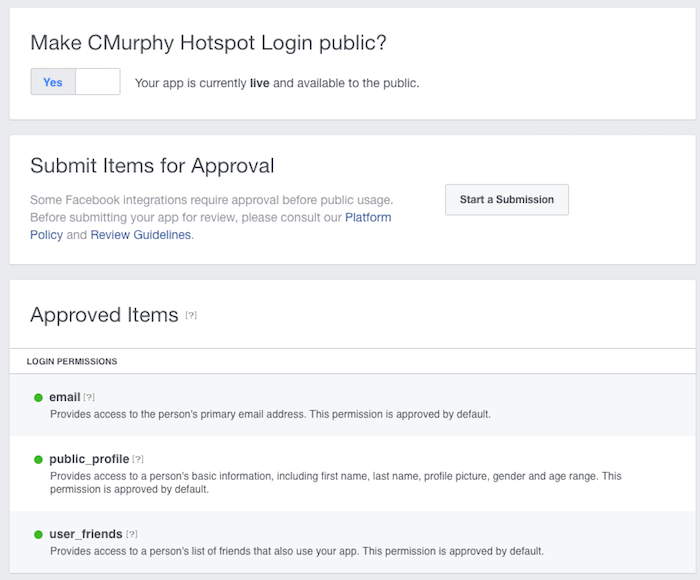
이제 Google 인증 세팅을 사용하려면 계속 진행하고, 사용하지 않으려면 UniFi 컨트롤러 설정 로 이동하십시오.
Google+ API 설정
1. Google 로그인을 활성화 하기
Enable the Google+ API가이드 문서 를 참고하여 Google 로그인을 활성화 합니다.
6a 단계에서 app origin을 입력받습니다. 이 경우에는 서브도메인이 되며 8880 포트를 사용합니다. 클라이언트 ID와 시크릿을 사용하여 컨트롤러 설정 에서 사용하십시오.
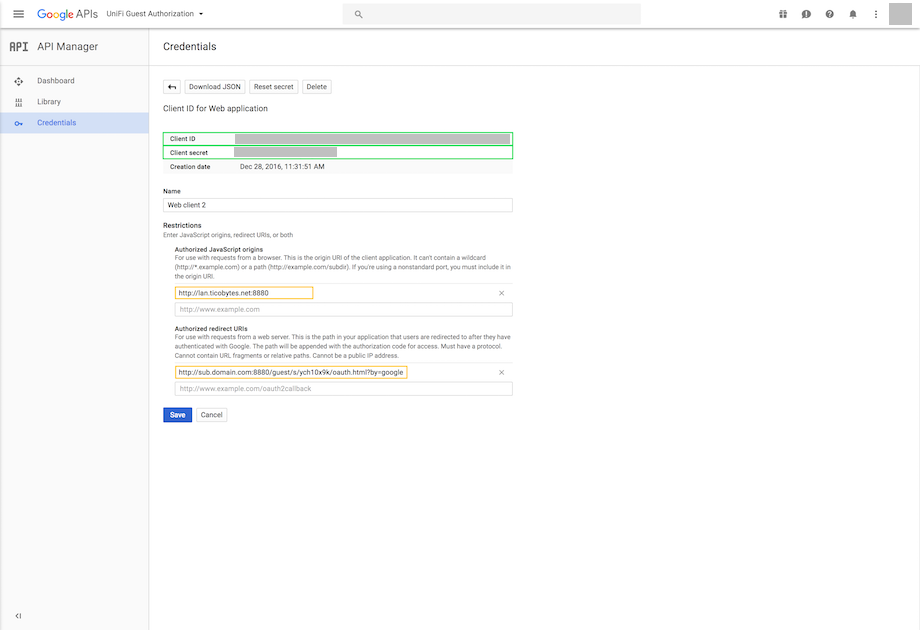
Note
클라이언트가 설정 이후 에러페이지로 리다이렉션 된다면, 리다이렉션 URI를 아래의 *Authorized redirect URIs" 로 추가하십시오:
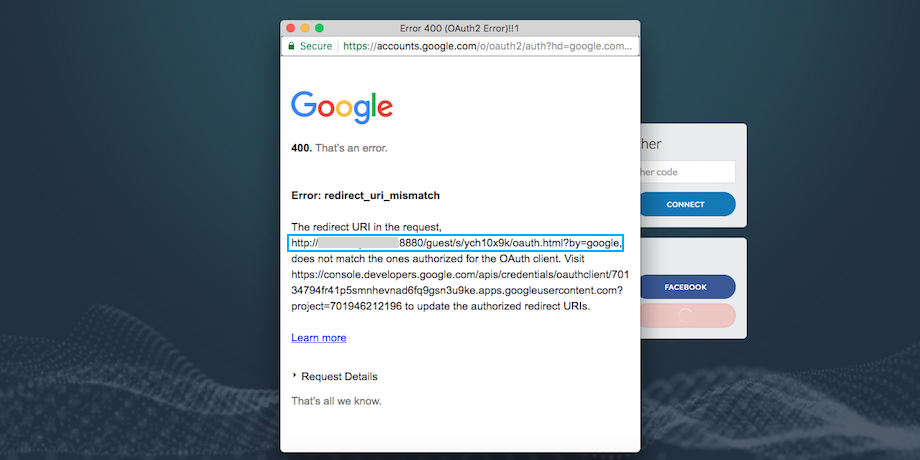
UniFi 컨트롤러 설정
- 게스트 정책을 활성화합니다.
Facebook, Google 앱을 설정하면 퍼블릭으로 컨트롤러가 호스팅 됩니다. 게스트 정책을 활성화 함으로써 시작하십시오.
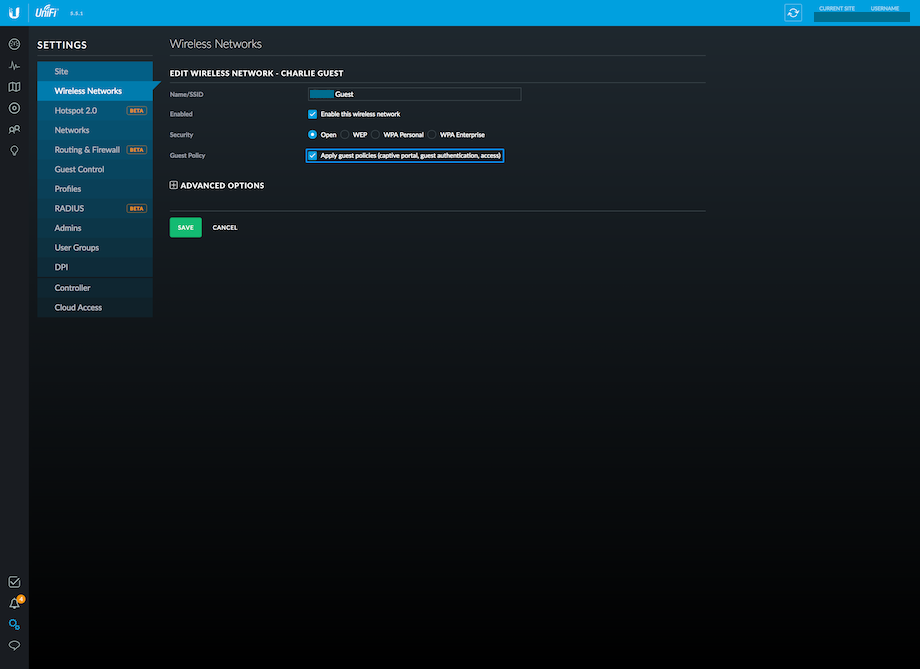
- 게스트 포탈 설정하기
다음으로는 게스트 컨트롤 탭에서 게스트 포탈을 설정합니다. Hotspot 인증을 선택합니다. 원한다면 Promotional URL 을 입력하여 클라이언트가 인증한 이후에 연결할 웹사이트를 입력하십시오. Redirect using hostname 옵션을 선택하고 컨트롤러 서브도메인을 입력합니다. 이후 Enable HTTPS Redirection 을 선택합니다.
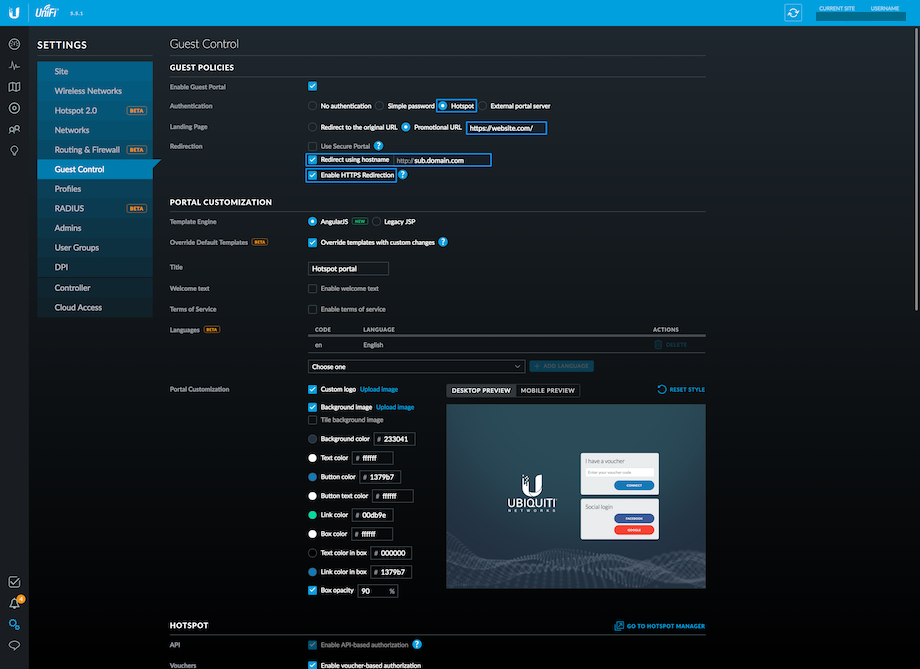
3. 서드파티 인증 방식을 활성화합니다.
Hotspot 에서 원하는 서드 파티 인증 방식을 서낵합니다. 선택한 앱의 ID와 시크릿을 입력합니다.
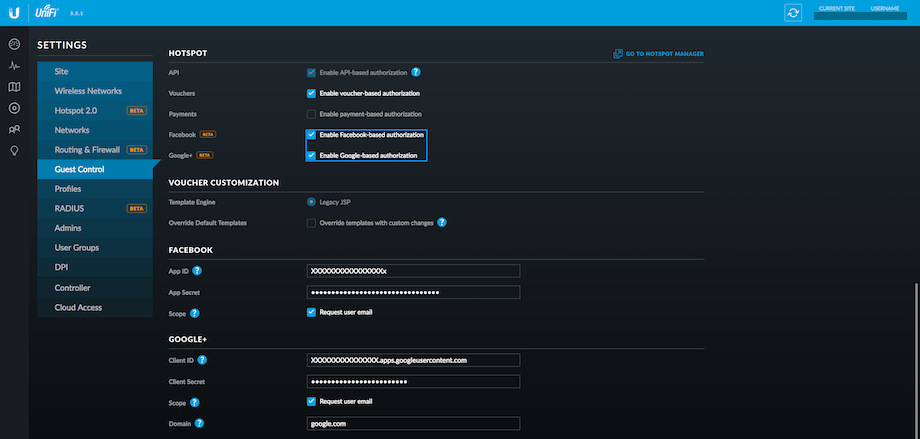
- Facebook 퍼블릭 IP를 추가합니다.
Access Control 에서 Facebook이 사용하는 퍼블릭 IP리스트를 추가합니다. IP는 아래와 같습니다:
31.13.24.0/21 31.13.64.0/18 45.64.40.0/22 66.220.144.0/20 69.63.176.0/20 69.171.224.0/19 74.119.76.0/22 |
103.4.96.0/22 129.134.0.0/16 157.240.0.0/16 173.252.64.0/18 179.60.192.0/22 185.60.216.0/22 204.15.20.0/22 |
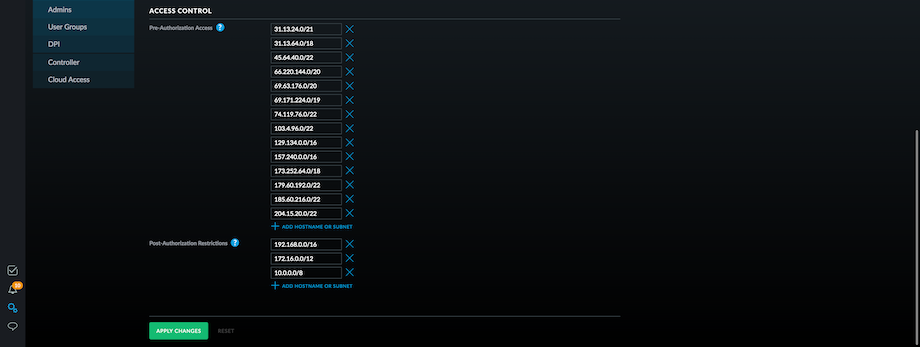
- 게스트 네트워크 테스트
게스트 네트워크로 장치에 접근하여 게스트 포탈이 정상적으로 작동하는지 확인합니다.
관련 문서